Notepad++でXMLファイルをフォーマット/インデントする方法
Notepad ++は、主にプログラマーが使用するフリーテキストおよびソースコードエディターです。これは、50のプログラミング、スクリプト、およびマークアップ言語をサポートするデフォルトのメモ帳の高度な代替バージョンです。これにより、ユーザーは1つのウィンドウの複数のタブ内のコードを編集できます。ただし、XMLファイルまたはXMLコードのフォーマットが不足しています。ユーザーは、コードの正しい形式がないとXMLコードを編集または読み取るのが難しいことに気付くでしょう。
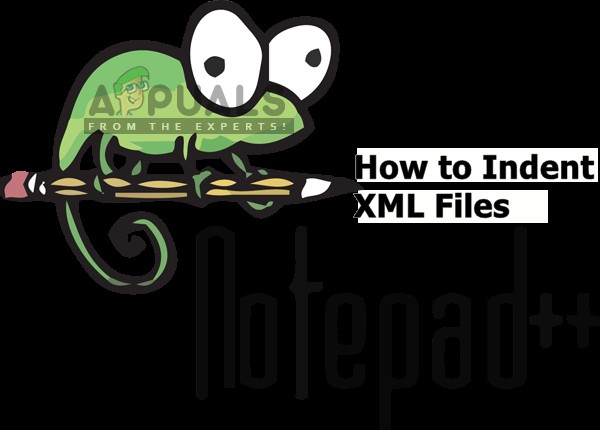
XMLファイルとは何ですか?
XML(eXtensible Markup Languageの略)は、データを保存および転送するために設計された言語です。 XMLファイルは、それ自体では何もできないプレーンテキストファイルです。カスタムタグは、オブジェクトと各オブジェクト内のデータを定義するためにXMLファイルで使用されます。これは、人間と機械の両方が読み取ることができる形式でドキュメントをエンコードするための一連のルールを定義します。 XMLはHTMLに似ていますが、違いはHTMLがデータの外観を定義するのに対し、XMLはデータが何であるかを定義することです。
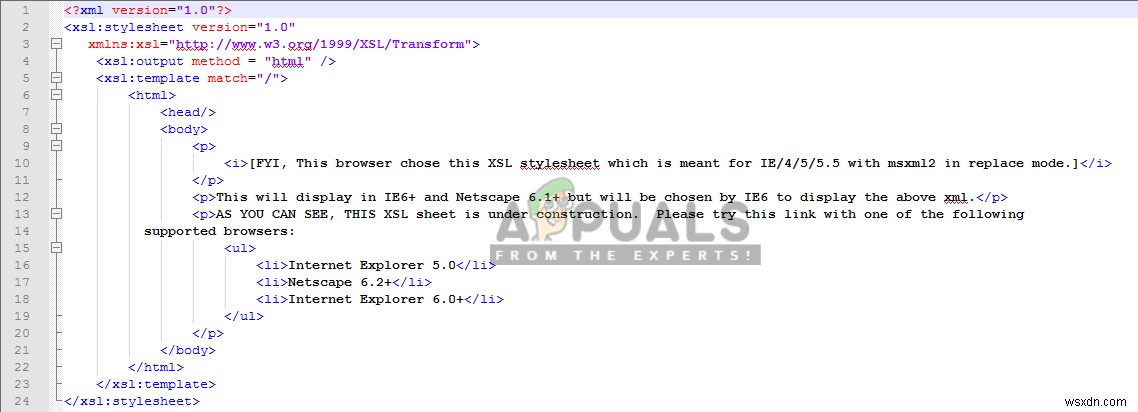
ステップ1:Githubからプラグインマネージャーを追加する
プラグインマネージャーは、利用可能なプラグインをインストール、更新、および削除できるNotepad++プラグインです。プラグインマネージャーは、Notepad++バージョン7.5の後に公式ディストリビューターから削除されました。このプラグインを削除する理由は、プラグインウィンドウの下部にあるスポンサー広告でした。最近、Notepad++は「プラグイン管理者」を追加しました 」は、同じ機能を備え、広告がないプラグインマネージャーの代替品ですが、まだテストバージョンであり、利用可能なプラグインのリストにはまだ多くのプラグインがありません。
Notepad ++にプラグインマネージャーが既にある場合は、この手順をスキップしてください。プラグインマネージャーは削除されましたが、以下の手順に従って手動で追加/インストールできます。
- 最初に次のGitHubリンクにアクセスします:プラグインマネージャー
- 32ビットを選択します または64ビット Notepad++に応じてダウンロードするzipファイル
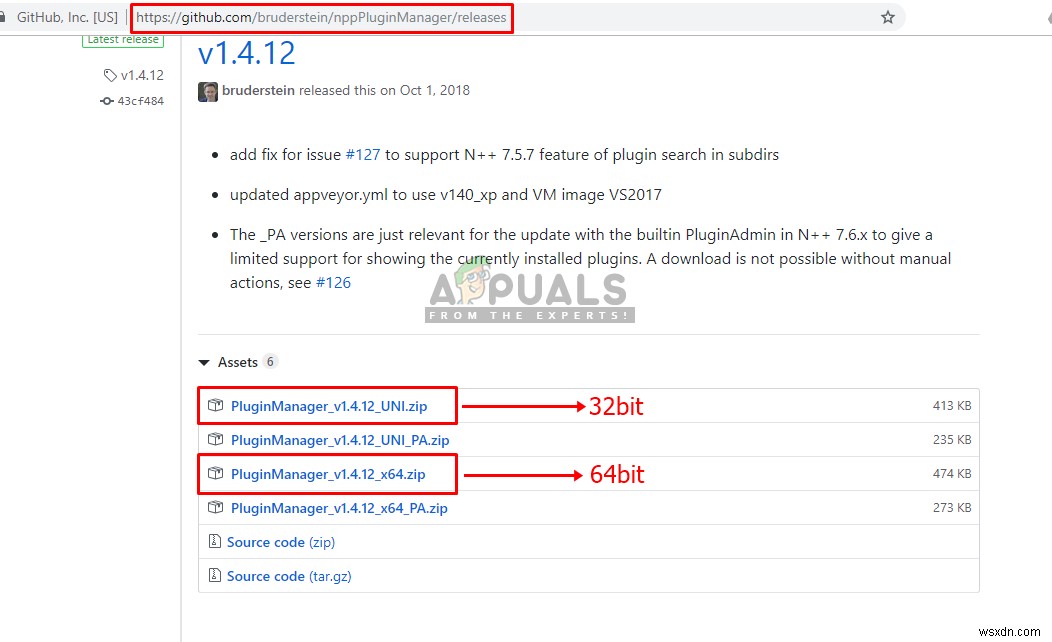
- 抽出 WinRARを使用したzipファイル 解凍したフォルダを開きます。
(WinRARがない場合は、zip形式のフォルダを開き、ファイル/フォルダをzip形式のフォルダから新しい場所にドラッグします)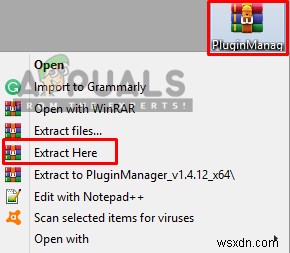
- 「プラグイン」という名前の2つのフォルダがあります 」と「アップデータ 抽出されたフォルダ内の」。開いたままにして、別のウィンドウでNotepad ++フォルダを見つけます:
C:\Program Files\Notepad++
- 同じ名前のフォルダがNotepad++ディレクトリにあります。コピー 抽出されたフォルダからのファイルと貼り付け Notepad++の正確なフォルダにあります
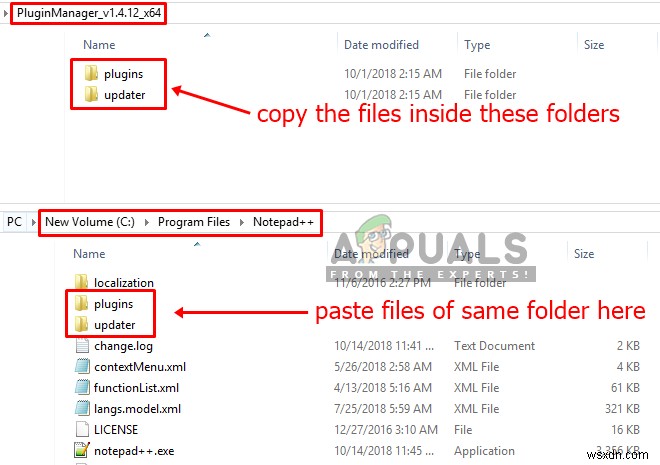
- 完了したら、Notepad ++を再起動すると、プラグインマネージャーが[プラグイン]メニューで使用できるようになります。
ステップ2:プラグインマネージャーを使用したXMLツールプラグインのインストール
この方法では、プラグインマネージャーを介してXMLツールプラグインをインストールします。デフォルトでは、XMLコードをフォーマット/インデントするためのオプションはありませんが、このプラグインを使用して変更できます。このツールを使用すると、テキストをXMLに、XMLをテキストに変換したり、XML構文の自動チェックを有効にしたりできます。
- ショートカットをダブルクリックしてNotepad++を開きます
- プラグインをクリックします メニューバーで、プラグインマネージャーを選択します 次に、プラグインマネージャーを表示
- 使用可能なすべてのプラグインのリストが表示されたウィンドウが開き、「XMLツール」を検索します。 「
- プラグインを選択します インストールをクリックします ボタンをクリックすると、インストール後にNotepad++の再起動を求められます。
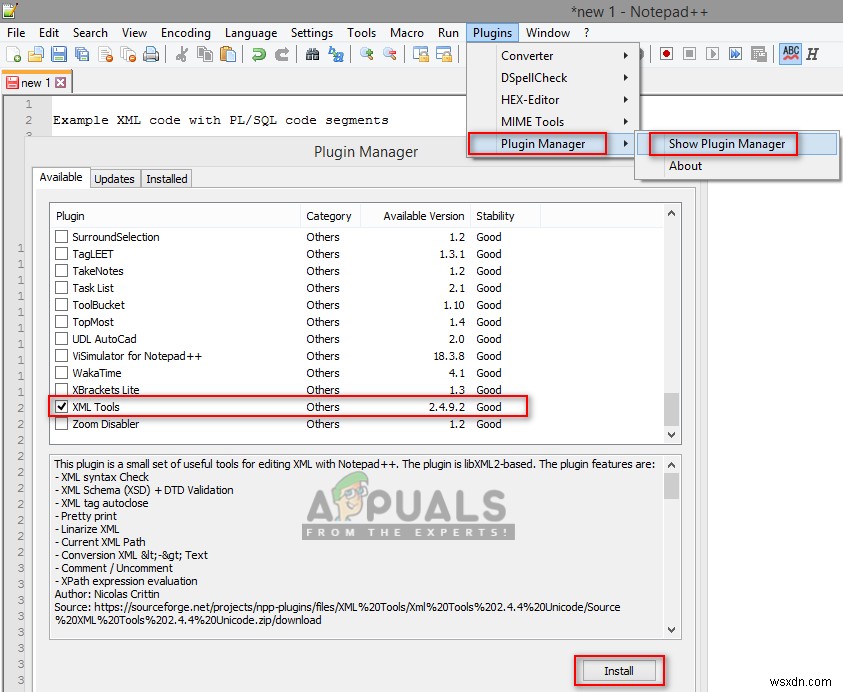
- これで、XMLファイルを開くか、新しいタブでコードをコピーできます
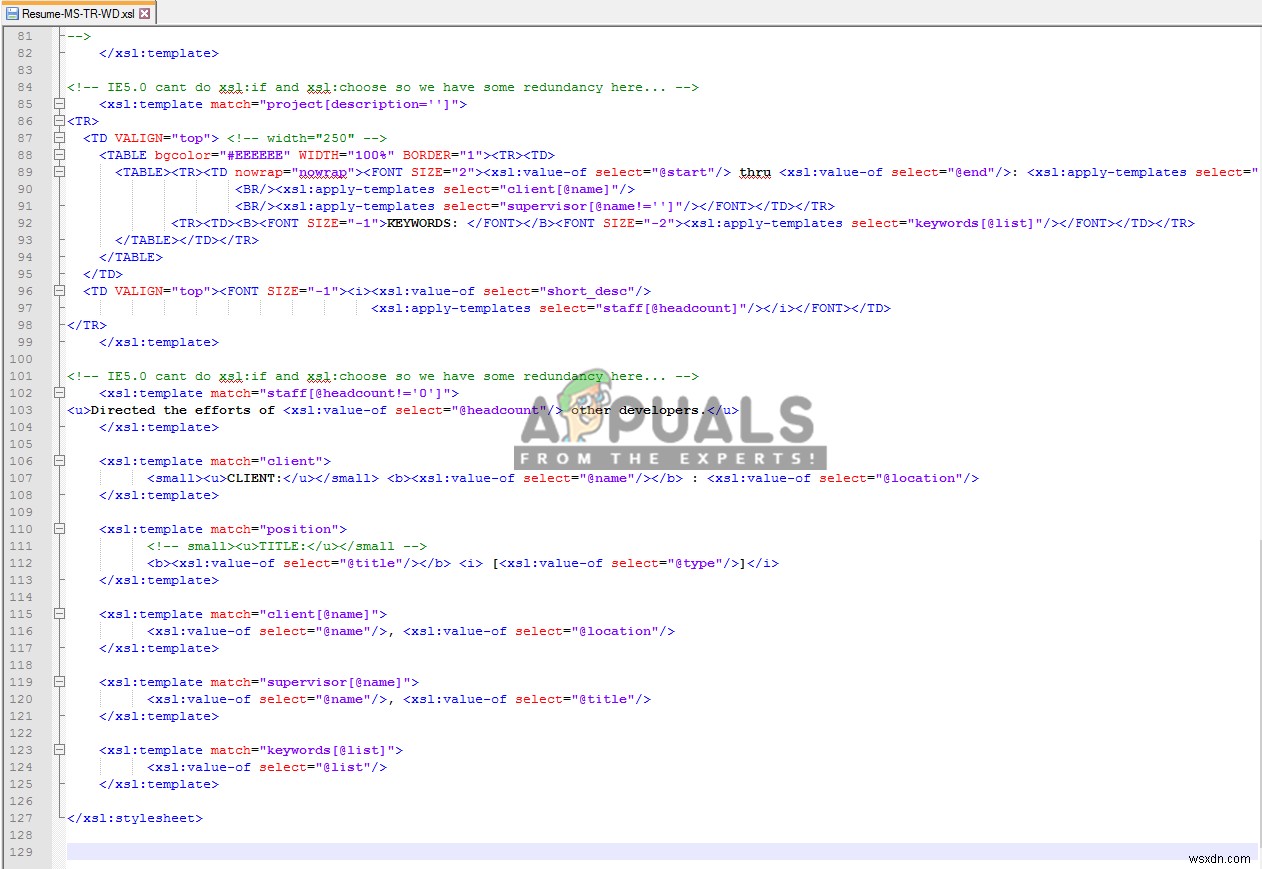
- プラグインをクリックします 次に、XMLツール>Pretty Print(XMLのみ-改行あり)を選択します
ヒント: libXMLオプションは、ファイルが100%正しく形成されている場合にのみ、優れた出力を提供します。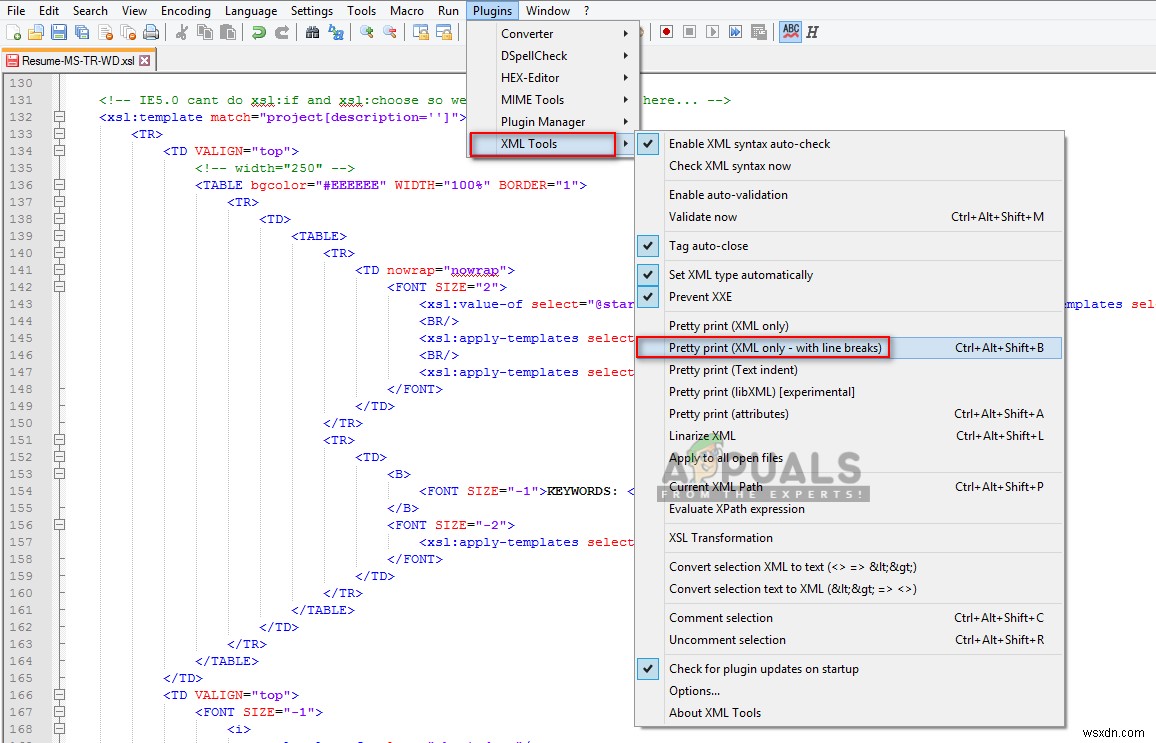
- これにより、コードの形式が変更されます。
-
Windows 10 に Notepad++ プラグインを追加する方法
基本的な書式設定で Windows のメモ帳を使うのに飽きていませんか? それなら、Notepad++ の方が適しています。これは、Windows 10 のメモ帳に代わるテキスト エディターです。C++ 言語でプログラムされており、強力な編集コンポーネントである Scintilla に基づいています。純粋な Win32 API と STL を使用 実行を高速化し、プログラム サイズを小さくします。また、Notepad++ プラグインなどのさまざまなアップグレード機能も含まれています。このガイドでは、Windows 10 で Notepad++ プラグインをインストール、追加、更新、および削除す
-
誤ってフォーマットしたために失われたメディア ファイルを復元する方法
コンピューター上の最も重要なファイルは、貴重な思い出を画像、ビデオ、およびオーディオ ファイルの形で構成するメディア ファイルです。誰もが直面する可能性のある最悪の状況は、特にバックアップがない場合に、これらのファイルを失うことです。ファイルの損失は、誤ってフォーマットしたり、PC で意図せずに削除したりすることで発生する可能性があります。これらのメディア ファイルを回復するには、Systweak の写真回復ソフトウェアのようなデータ回復ソフトウェアが必要です。このソフトウェアは、写真や画像だけでなく、PC から削除されたビデオやオーディオ ファイルも回復するのに役立ちます。 偶発的なフォーマ
